| Importante: No es lo mismo cambiar los planes de correo electrónico que los precios de los niveles de contacto. Su facturación también se ve afectada por la cantidad de contactos activos de su cuenta. |
Si necesita funcionalidades adicionales o si para ahorrar dinero desea librarse de algunas que no esté usando, en cualquier momento podrá mejorar o elegir una versión anterior de su plan de correo electrónico desde la sección Plans & pricing (Planes y asignación de precios) de su cuenta.
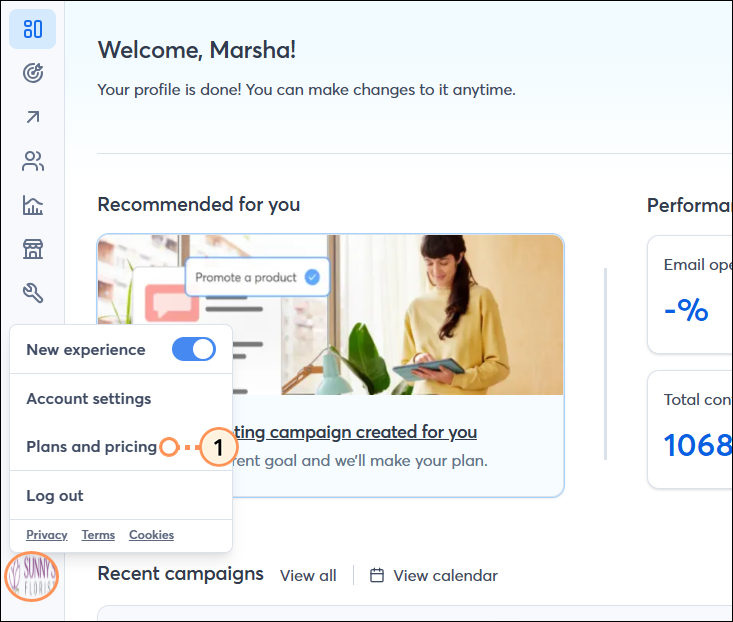
| ¿No ve la opción para elegir una versión anterior o comparar planes? Contacte a nuestro Equipo de soporte para obtener ayuda. |
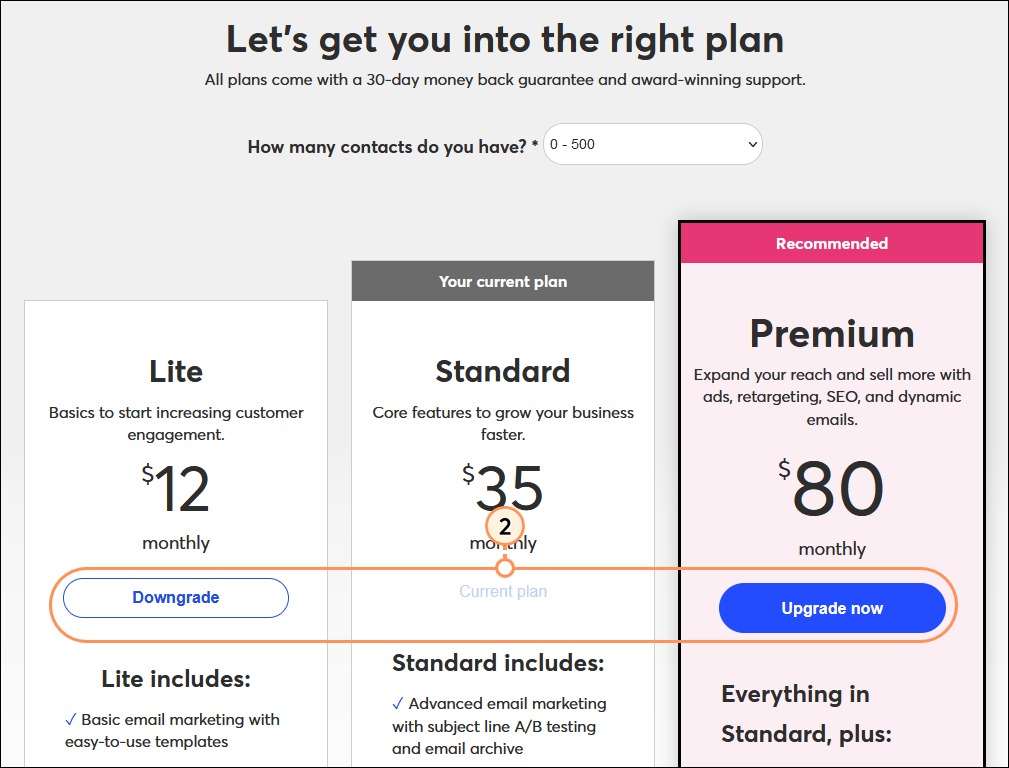
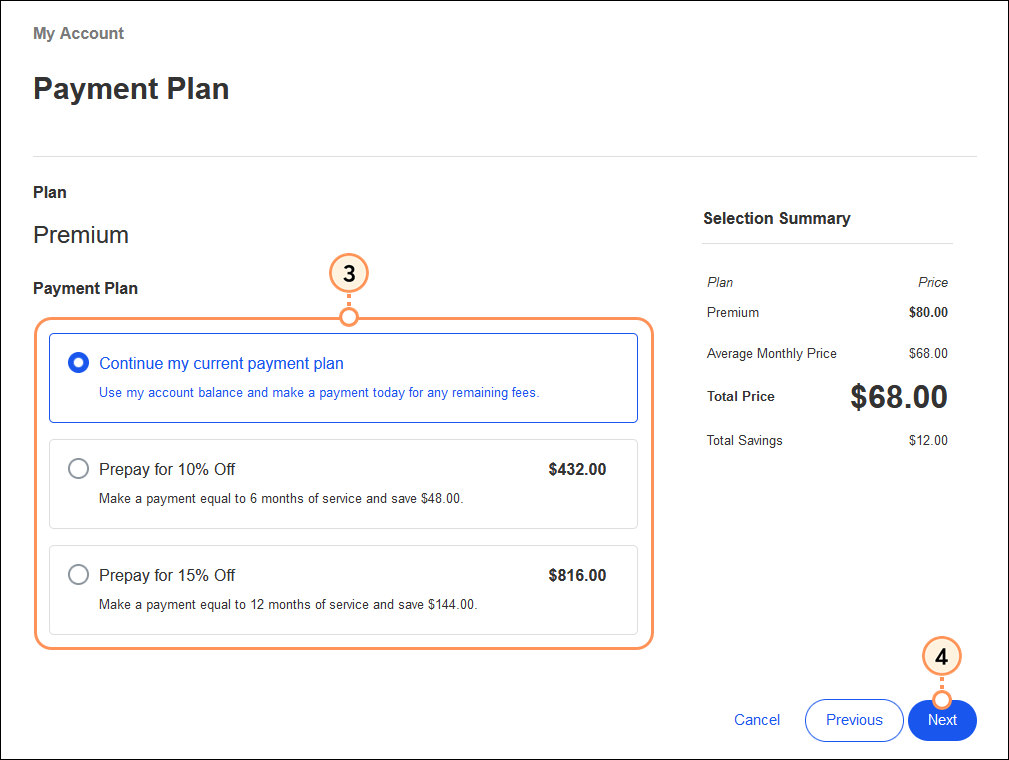
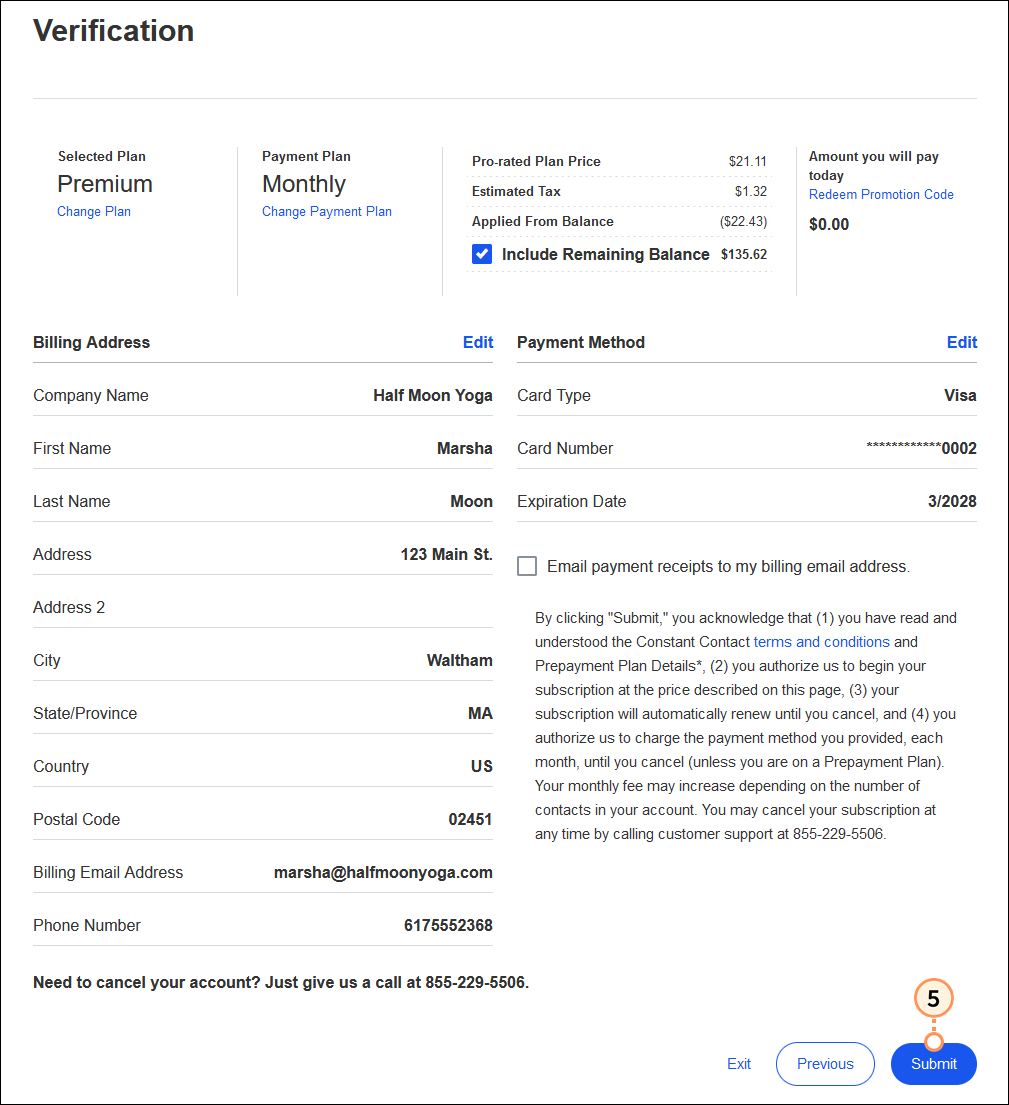
Después de hacer un cambio en su cuenta, es una buena idea imprimir la última factura para sus registros.
Copyright © 2021 · Todos los derechos reservados · Constant Contact · Privacy Policy